Einige Benutzer haben berichtet, dass sie Probleme mit der Lautstärke ihrer Musikwiedergabe mit Apple Music auf ihrem Mac haben. Benutzer haben gesagt, dass Apple Music zunächst mit der gewünschten Lautstärke zu spielen beginnt, aber nach kurzer Zeit, normalerweise innerhalb weniger Sekunden, fällt die Lautstärke von selbst erheblich ab – etwa um 20 bis 50 Prozent. Aus den Berichten der Benutzer geht hervor, dass dieses Problem normalerweise auftritt, wenn Sie Songs von Apple Music streamen oder in der App Radio hören. Dies kann auch bei der Verwendung von AirPods, HomePods oder externen Lautsprechern auftreten. Und schließlich kann dieses Problem auf Mac, iPhone oder iPad auftreten.
1. Überprüfen Sie „Sound Check“.
Wenn Sie der Meinung sind, dass der Ton von Apple Music zu leise ist, überprüfen Sie, ob Sie Sound Check aktiviert haben. Sound Check ist eine Funktion von Apple Music, mit der die Lautstärke verschiedener Songs angepasst werden kann. Beispielsweise können einige Songs zu leise sein, während andere lauter sind. Sound Check nimmt die Anpassungen vor, damit die Lautstärke Ihrer Songs konsistent ist.
Schalten Sie Sound Check aus, um zu sehen, ob das Problem dadurch behoben wird. So können Sie auf diese Einstellung zugreifen:
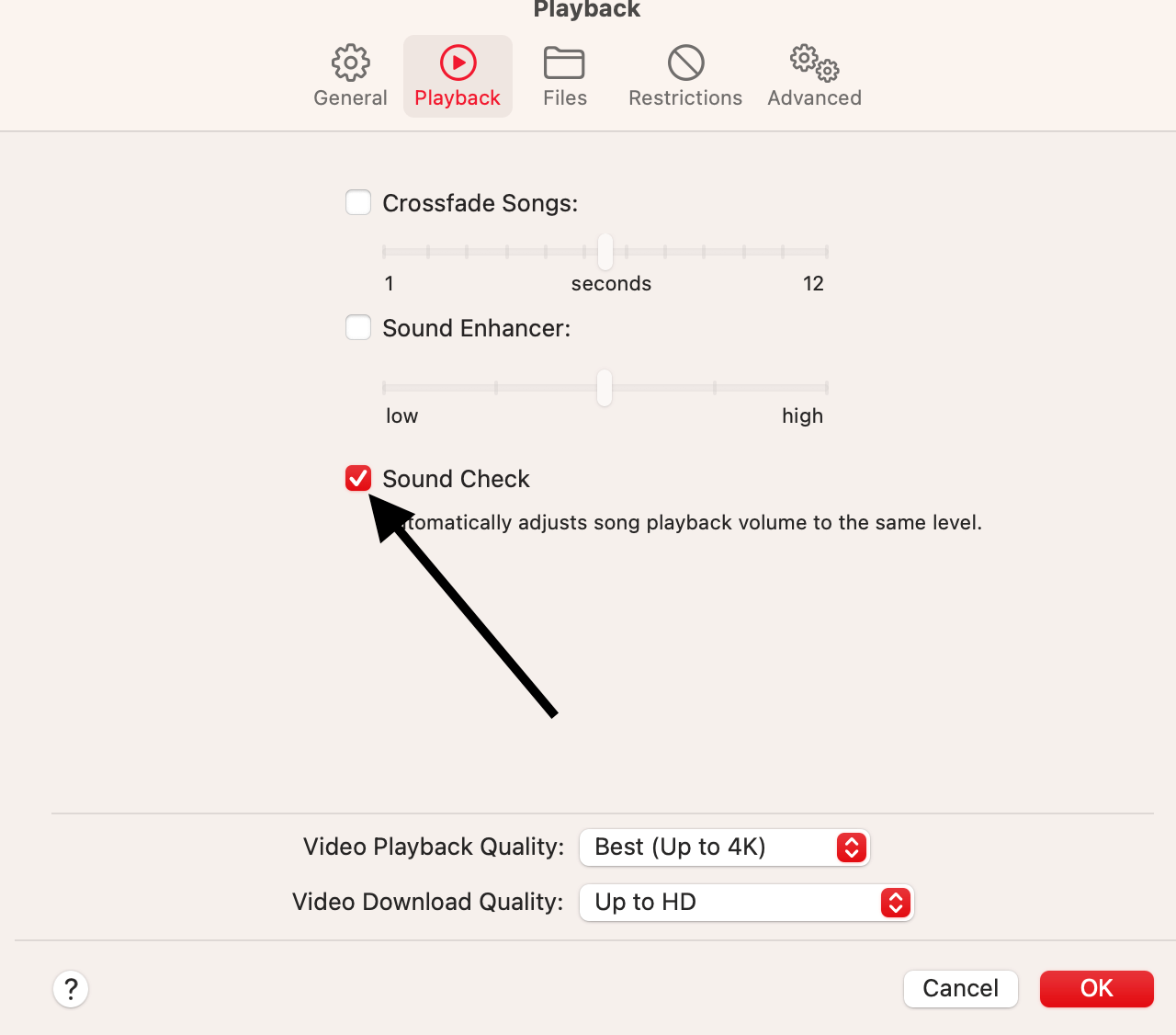
Soundcheck auf Ihrem Mac ein-oder ausschalten
Wählen Sie in Apple Music in der oberen Menüleiste Musik > Einstellungen oder Musik > Einstellungen. Klicken Sie auf Wiedergabe. Sie sehen die Option Soundcheck. Deaktivieren Sie es, um es auszuschalten.
Soundcheck auf Ihrem iPhone oder iPad ein-oder ausschalten
Gehen Sie auf Ihrem iPad oder iPhone zu Einstellungen > Musik. Deaktivieren Sie dann Sound Check. 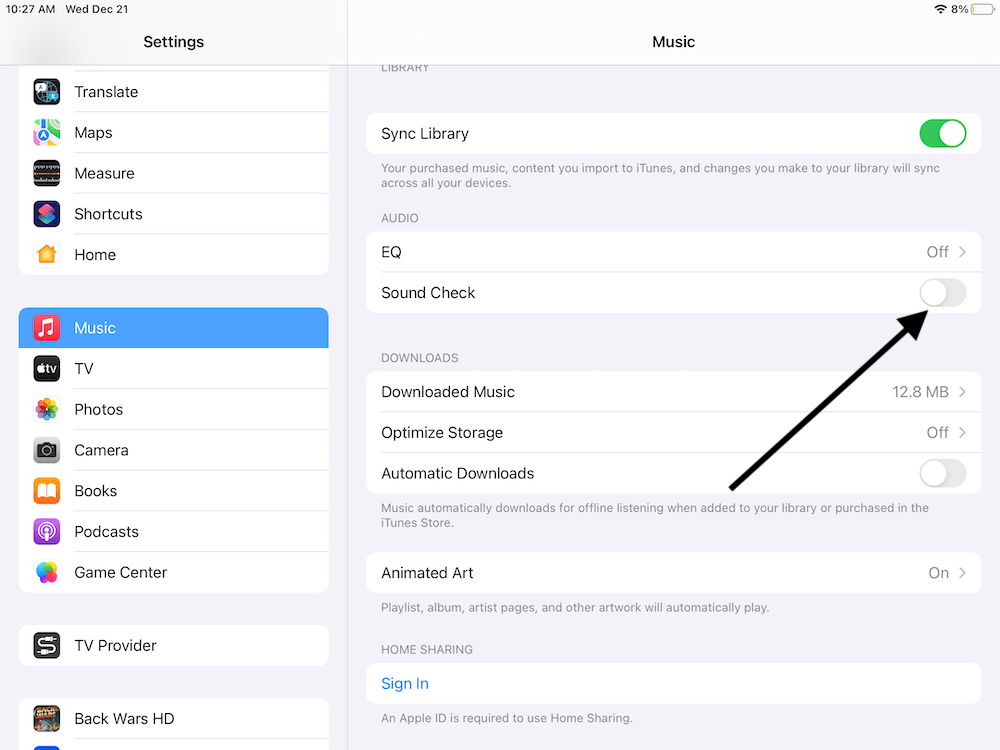
2. Aktualisieren Sie Ihr Gerät
Stellen Sie sicher, dass Ihr iPhone, iPad oder Mac auf die neueste Version von iOS, iPadOS oder macOS aktualisiert ist. Sie können Ihr iPhone oder iPad aktualisieren, indem Sie zu Einstellungen > Allgemein >Software-Update gehen. Sie können Ihren Mac aktualisieren, indem Sie zu Einstellungen > Allgemein > Softwareaktualisierung oder Systemeinstellungen > Software gehen Aktualisieren. Wenn Sie ein anderes Gerät verwenden, stellen Sie sicher, dass es auf dem neuesten Stand ist. Wenn Sie die App auf anderen Nicht-Apple-Geräten verwenden, stellen Sie schließlich sicher, dass Sie die neueste Version der App ausführen. Wenn Sie beispielsweise Apple Music auf Android verwenden, gehen Sie zum Google Play Store und aktualisieren Sie die App, wenn es ein Update gibt.
3. Lossless Audio
Lossless Audio ist ein System zum Speichern von Daten. Einige Benutzer haben gesagt, dass die Verwendung von Apple Lossless Audio dieses Problem für sie behoben hat. Stellen Sie die Audioqualität auf Verlustfrei (ALAC bis zu 24 Bit/48 kHz) ein. So geht’s:
Lossless on Mac
Öffnen Sie die Musik-App und klicken Sie auf Musik. strong>> Einstellungen oder Präferenzen > Wiedergabe. Wählen Sie Verlustfrei aus. 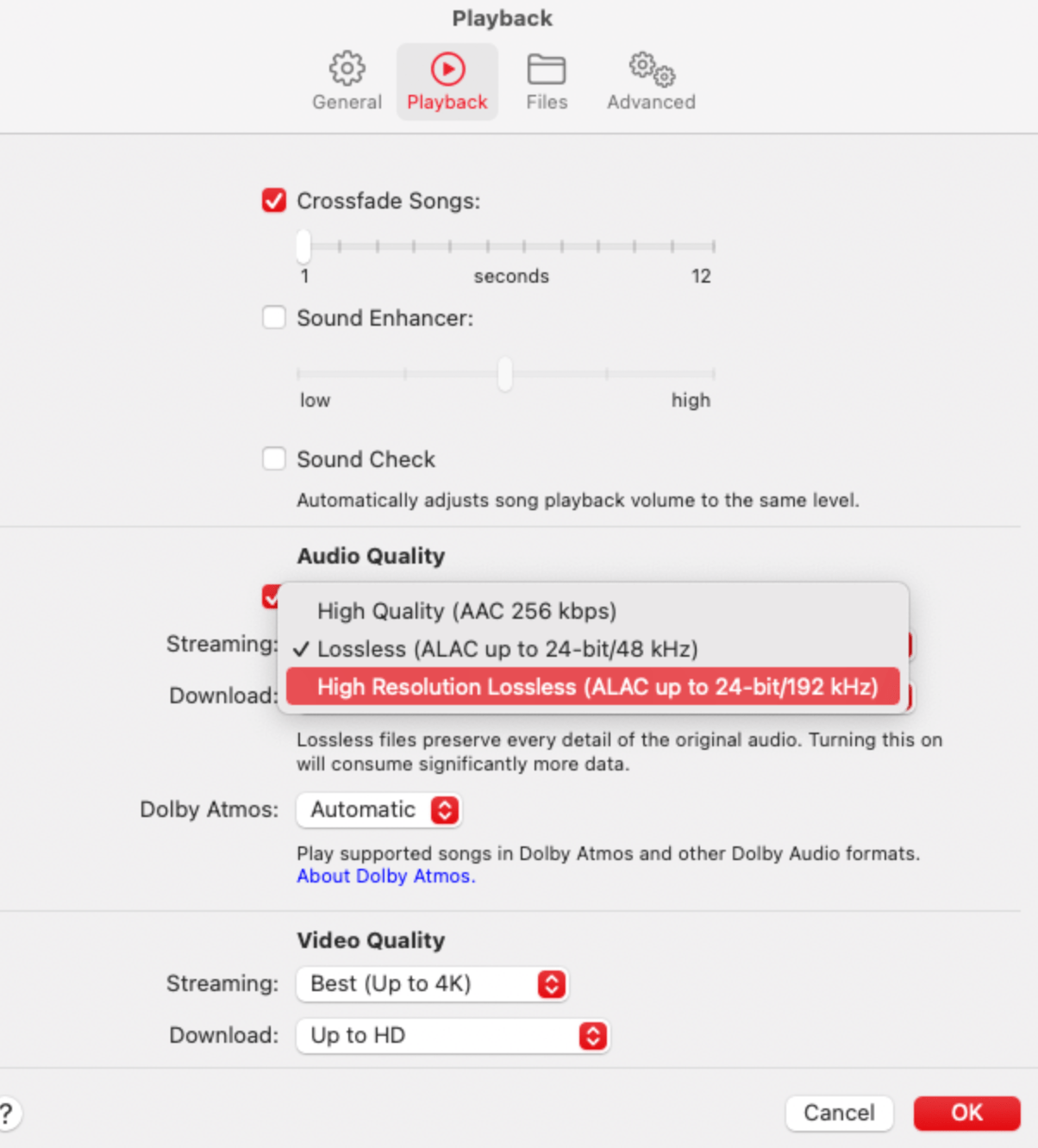
Verlustfrei auf iPhone oder iPad
Tippen Sie auf Einstellungen > Musik > Audioqualität > Lossless Audio und wählen Sie Verlustfrei.
4. Dolby Atmos
Einige Benutzer haben gesagt, dass das Deaktivieren von Dolby Atmos dieses Lautstärkeproblem behoben hat. Das kannst du auch testen. So können Sie das tun.
Dolby Atmos auf dem iPhone oder iPad
Gehen Sie zu Einstellungen >Musik > Dolby Atmos und wählen Sie Aus. 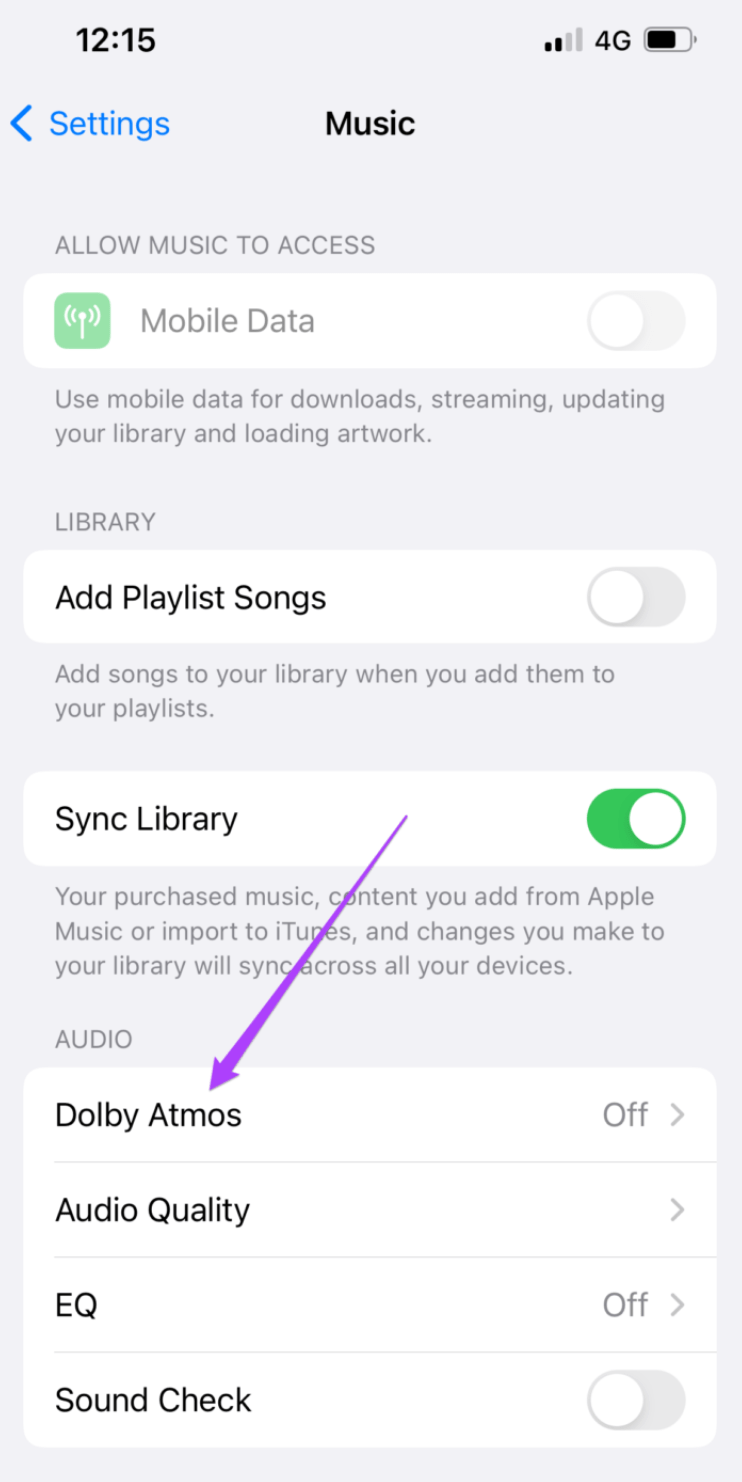
Dolby Atmos auf dem Mac
Gehen Sie in Apple Music zu Musik >Einstellungen oder Einstellungen > Wiedergabe und wählen Sie Aus.
Verwandte Artikel